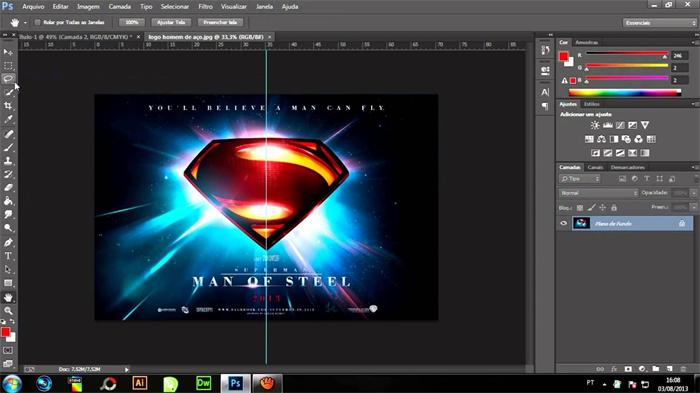
小提示(注意事项)
使用ps通道进行抠图可以通过以下步骤进行: 打开你想要抠图的图片在PS中。 在工具栏中选择“通道”面板,然后选择合适的通道,一般选择对比度较高的通道用于抠图。 复制选择的通道,然后粘贴成新的通道。 使用画笔工具对要保留的部分进行涂抹,对不需要的部分则进行涂去。 调整边缘的柔和度,以使得抠图更加自然。 返回“图层”面板,选择RGB通道,然后按下Ctrl+Shift+I进行反选,再回到图层面板,按下Delete键删除背景。 通过以上步骤,即可完成使用PS通道进行抠图。
本文标签
关于本文
本页面已经被访问过21次,最后一次编辑时间为2024-03-13 09:36 。其内容由编辑昵称进行整合,其来源于人工智能,福奈特,wikihow等知识网站。







